เมื่อท่องอินเทอร์เน็ต เรามักเจอหน้าเว็บในภาษาต่างประเทศ อย่างไรก็ตาม คุณไม่ต้องกังวลอะไรมาก เนื่องจากเบราว์เซอร์สามารถแปลทั้งหน้าบนมือถือ (iPhone, iPad และ Android) หรือเดสก์ท็อป (Windows และ Mac) ได้อย่างง่ายดาย
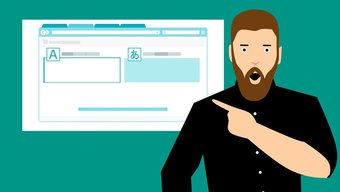
ไม่ว่าจะเป็น เว็บไซต์เฉพาะภูมิภาคหรือบางส่วนที่เป็นภาษาต่างประเทศ คุณสามารถแปลเป็นภาษาแม่ของคุณได้อย่างง่ายดาย เราจะแสดงวิธีการแปลหน้าเว็บในเบราว์เซอร์ต่างๆ ทั้งบนมือถือและพีซี มาเริ่มกันเลย
วิธีการแปลหน้าเว็บบน Google Chrome บนเดสก์ท็อป
Google Chrome ได้รับ นำเสนอคุณลักษณะการแปลที่มีประโยชน์มาระยะหนึ่งแล้ว สามารถตรวจจับและแปลหน้าเว็บเป็นภาษาต่างประเทศได้โดยอัตโนมัติทั้งบนมือถือและพีซี
อ่านต่อเพื่อเรียนรู้วิธีเปิดใช้งานคุณลักษณะการแปล Google Chrome สำหรับพีซี
ขั้นตอนที่ 1: เปิด Google Chrome คลิกที่ไอคอนเมนูสามจุดแล้วไปที่การตั้งค่า
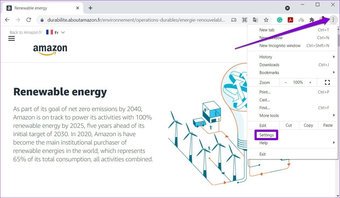
ขั้นตอนที่ 2: เลื่อนลงเพื่อไปที่การตั้งค่าขั้นสูง ในนั้น ให้ขยายการตั้งค่าภาษาและสลับเป็น”เสนอให้แปลหน้าที่ไม่ได้อยู่ในภาษาที่คุณอ่าน”หากยังไม่มี
<ประเภทแหล่งที่มา="image/webp"srcset="https://br.atsit.in/th/wp-content/uploads/2021/08/e0b8a7e0b8b4e0b898e0b8b5e0b981e0b89be0b8a5e0b8abe0b899e0b989e0b8b2e0b980e0b8a7e0b987e0b89ae0b89ae0b899e0b8ade0b8b8e0b89be0b881e0b8a3-5.webp 1299w, https://br.atsit.in/th/wp-content/uploads/2021/08/e0b8a7e0b8b4e0b898e0b8b5e0b981e0b89be0b8a5e0b8abe0b899e0b989e0b8b2e0b980e0b8a7e0b987e0b89ae0b89ae0b899e0b8ade0b8b8e0b89be0b881e0b8a3-6.webp 700w, https://br.atsit.in/th/wp-content/uploads/2021/08/e0b8a7e0b8b4e0b898e0b8b5e0b981e0b89be0b8a5e0b8abe0b899e0b989e0b8b2e0b980e0b8a7e0b987e0b89ae0b89ae0b899e0b8ade0b8b8e0b89be0b881e0b8a3-7.webp 500w, https://br.atsit.in/th/wp-content/uploads/2021/08/e0b8a7e0b8b4e0b898e0b8b5e0b981e0b89be0b8a5e0b8abe0b899e0b989e0b8b2e0b980e0b8a7e0b987e0b89ae0b89ae0b899e0b8ade0b8b8e0b89be0b881e0b8a3-8.webp 340w"sizes="(min-width:976px) 700px, (min-width:448px) 75vw, 90vw"data-sizes="auto">
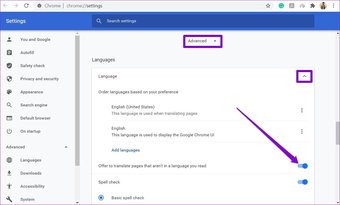
ขั้นตอนที่ 3: ไปที่หน้าที่คุณต้องการแปล ขณะโหลดหน้า ป๊อปอัปจะปรากฏขึ้นที่ด้านบนเพื่อขอให้คุณแปลหน้าเว็บ เปลี่ยนไปใช้ภาษาเริ่มต้นของคุณ (ในกรณีนี้คือภาษาอังกฤษ) และหน้าเว็บควรแปลตามนั้น
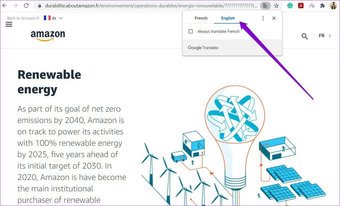
หากป๊อปอัปไม่ปรากฏขึ้นโดยอัตโนมัติ คุณสามารถกำหนดให้ Chrome แปลหน้าเว็บหลังจากที่คุณคลิกขวาที่ใดก็ได้ใน พื้นที่ว่างและเลือกตัวเลือก’แปลเป็นภาษาอังกฤษ’จากรายการ
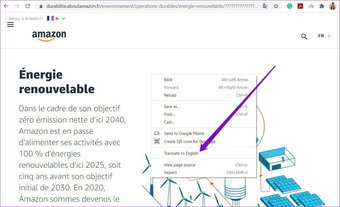
ตอนนี้ป๊อปอัปควรปรากฏขึ้น และคุณจะสามารถแปลหน้าเว็บเป็นภาษาที่คุณต้องการได้
วิธีแปลหน้าเว็บใน Google Chrome บนมือถือ
เช่นเดียวกับเดสก์ท็อป Chrome สำหรับ Android และ iOS ยังมีฟีเจอร์ที่สามารถแปลหน้าเว็บได้ทันที ดังนั้นการแปลหน้าเว็บบน Android หรือ iPhone เกือบจะเหมือนกัน สำหรับบทความนี้ เราจะใช้โทรศัพท์ Android เพื่อแสดงวิธีแปลหน้าเว็บในแอป Google Chrome
ขั้นตอนที่ 1: เปิด Google Chrome และไปที่เว็บ หน้าที่คุณต้องการแปล
ขั้นตอนที่ 2: คลิกไอคอนเมนูสามจุดที่มุมบนขวาและเลือกแปล
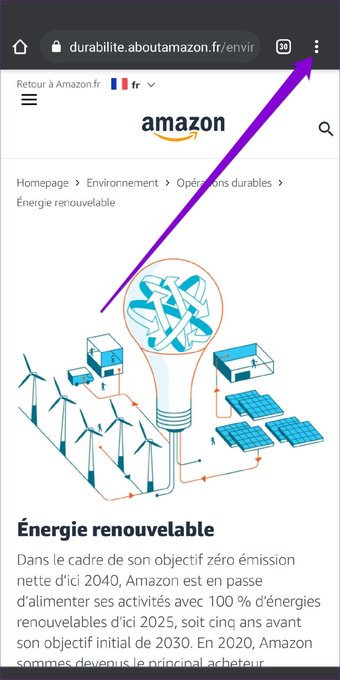 ความกว้าง=”Google Chrome Menu”loading=”lazy”sizes=”(min-width:1248px) 340px, (min-width:976px) 27.5vw, 340px”data-sizes=”auto”>
ความกว้าง=”Google Chrome Menu”loading=”lazy”sizes=”(min-width:1248px) 340px, (min-width:976px) 27.5vw, 340px”data-sizes=”auto”>
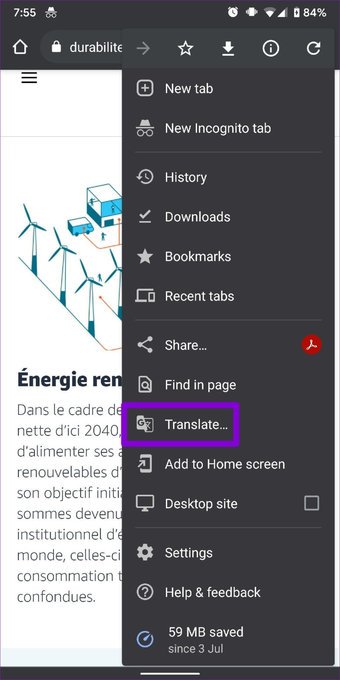
ขั้นตอนที่ 3: แถบภาษาควรปรากฏที่ด้านล่างของหน้าจอ หน้านี้ควรแปลเป็นภาษาอังกฤษโดยอัตโนมัติ (ภาษาเริ่มต้นของคุณ) คุณสามารถคลิกที่ไอคอนสามจุดในแถบภาษาเพื่อเลือกภาษาอื่นหรือบันทึกค่ากำหนด
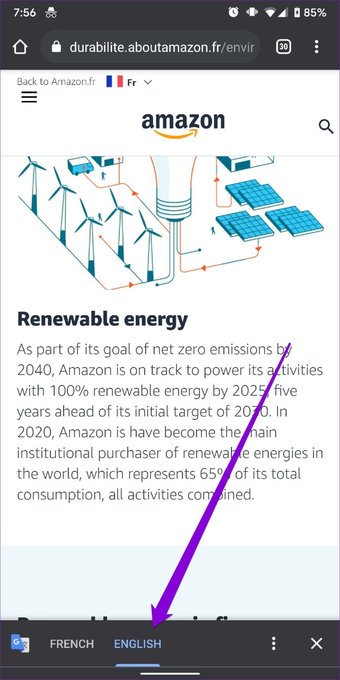
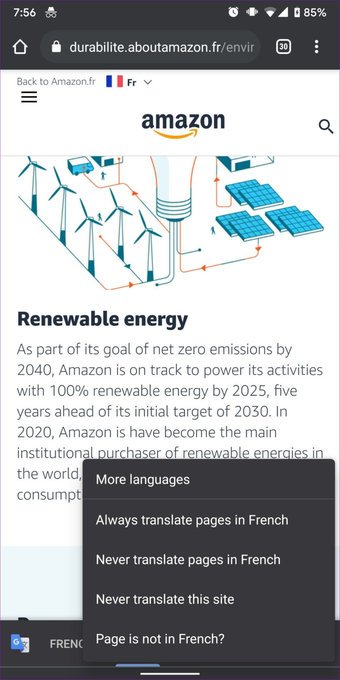
หากต้องการเปิดใช้งานการแปลอัตโนมัติใน Google Chrome ให้คลิกที่ไอคอนเมนูสามจุดแล้วไปที่การตั้งค่า จากนั้นเลื่อนลงและแตะภาษาภายใต้การตั้งค่าขั้นสูง สุดท้าย ให้เปิดตัวเลือก’เสนอให้แปลหน้าที่ไม่ได้อยู่ในภาษาที่คุณอ่าน’
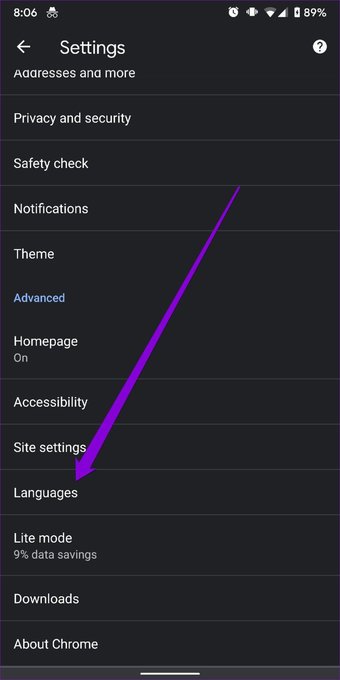
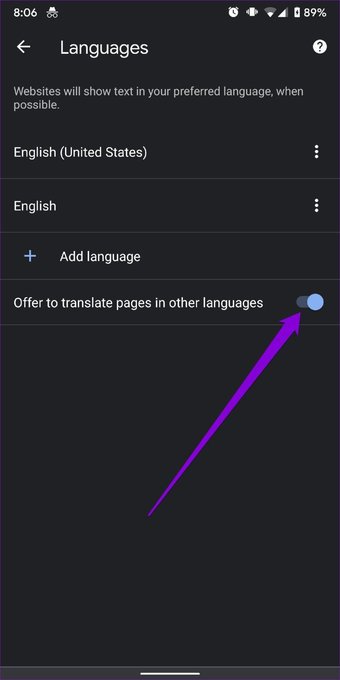
แค่นั้น ตอนนี้ Chrome จะแสดงแถบภาษาให้คุณโดยอัตโนมัติทุกครั้งที่ตรวจพบหน้าเว็บในภาษาต่างประเทศ
วิธีแปลเว็บ หน้าบน Microsoft Edge
เช่นเดียวกับ Google Chrome Microsoft Edge ยังมีคุณสมบัติการแปลเพื่อแปลหน้าเว็บอย่างง่ายดาย นี่คือวิธีการทำงาน
ขั้นตอนที่ 1: เปิด Microsoft Edge คลิกที่ไอคอนเมนูสามจุด และไปที่การตั้งค่า
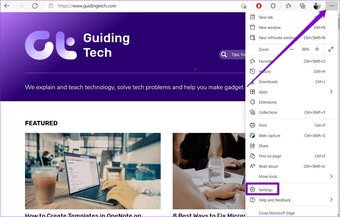
ขั้นตอนที่ 2: ตอนนี้ให้สลับไปที่แท็บภาษาและเปิดใช้งาน’เสนอให้แปลหน้าเว็บที่ ตัวเลือก’ไม่ได้อยู่ในภาษาที่ฉันอ่าน’
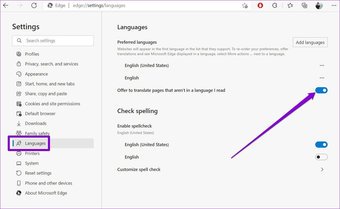
ขั้นตอนที่ 3: ตอนนี้ ไปที่หน้าเว็บใดๆ ที่คุณต้องการแปล Edge จะตรวจจับโดยอัตโนมัติและให้ตัวเลือกในการแปลแก่คุณ คลิกที่แปลภาษาเมื่อแปล
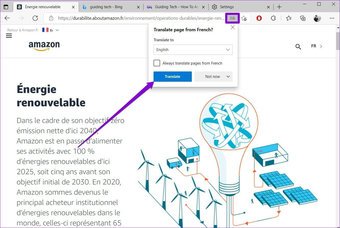
การแปลหน้าเว็บใน Edge ค่อนข้างจะคล้ายกับประสบการณ์ที่คุณได้รับใน Chrome
วิธีแปลหน้าเว็บใน Safari บน Mac
ตามรอยเท้าของ Chrome และ Edge นั้น Apple ยังได้แนะนำ คุณลักษณะการแปลสำหรับทั้ง Mac และ iPhone ที่มี Safari 14 แม้ว่าคุณลักษณะนี้จะยังอยู่ในช่วงเบต้า แต่ก็ทำงานได้อย่างไม่มีที่ติใน ประสบการณ์ของเราทั้งบน Mac และ iPhone
นี่คือวิธีการแปลหน้าเว็บใน Safari บน Mac
ขั้นตอนที่ 1: เปิดเว็บไซต์ที่ ในภาษาอื่นบน Safari รอให้หน้าโหลด และคุณจะพบไอคอนแปลในแถบ URL
ขั้นตอนที่ 2: แตะที่ไอคอนแปลและเลือก’แปลเป็นภาษาอังกฤษ’
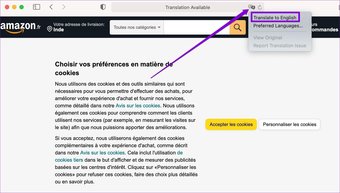
If you’re using this feature for the first time, you’ll be prompted to enable the feature first. Click on Enable Translation when prompted.
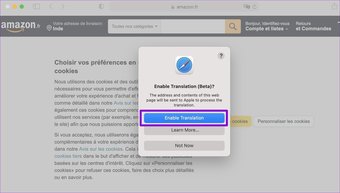
Once enabled, the page will be automatically translated to your preferred language.
How to Translate a Web Page in Safari on iPhone or iPad
Translating web pages on iPhone is now easier than ever as Safari for iPhone also has a built-in translation feature. Here’s how to use it.
To translate a web page in Safari, go to the website that’s in a foreign language.
Next, tap on the ‘aA’ icon at the top and select the ‘Translate to English’ option. Click on Enable Translation to confirm.
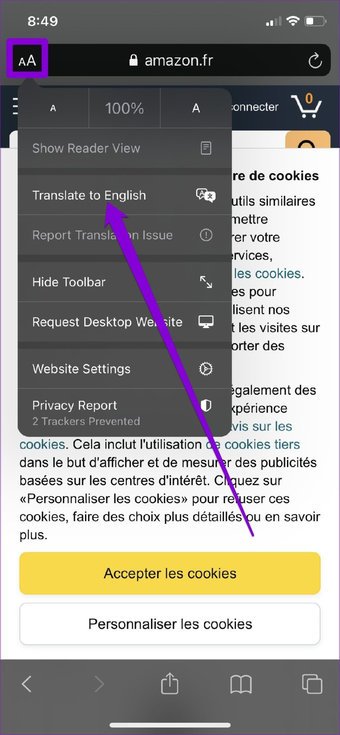
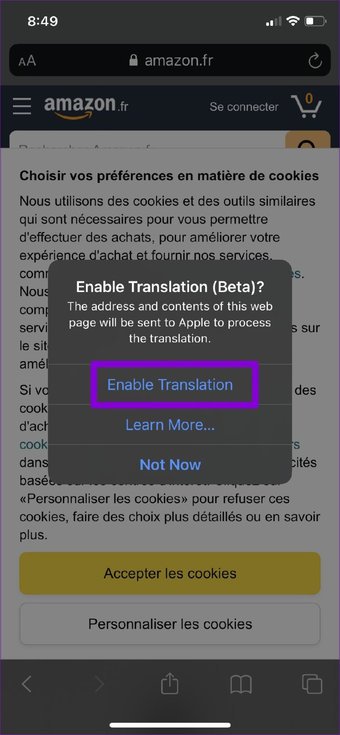
That should translate the web page for you. You can tap on the translate icon at the top and choose View Original to revert the web page to its original language.
Language You Understand
In a world powered by the internet, language shouldn’t be a barrier. Not with such feature-rich browsers at your disposal. Enabling and using the translation feature will eliminate such barriers, bringing you a step closer to your favorite content faster than ever.
บทความด้านบนอาจมีลิงค์พันธมิตรที่ช่วยสนับสนุน Guiding Tech อย่างไรก็ตาม ไม่กระทบต่อความถูกต้องด้านบรรณาธิการของเรา เนื้อหายังคงเป็นกลางและเป็นของแท้